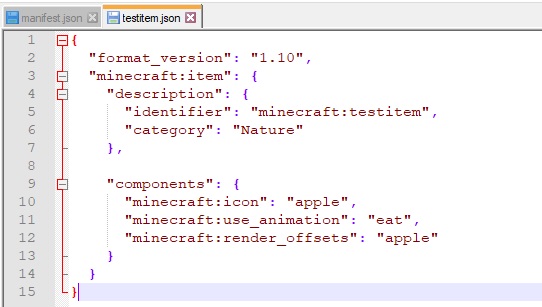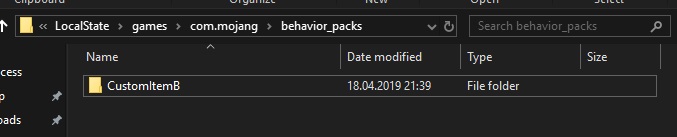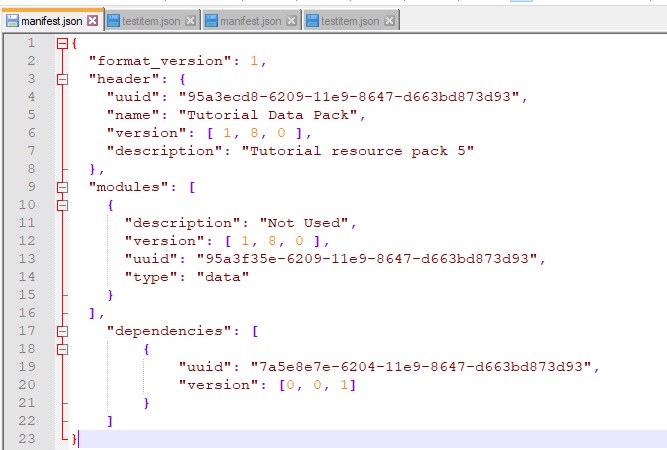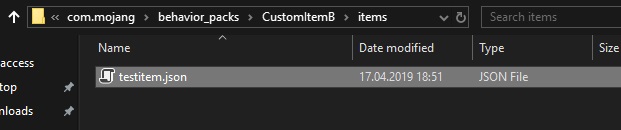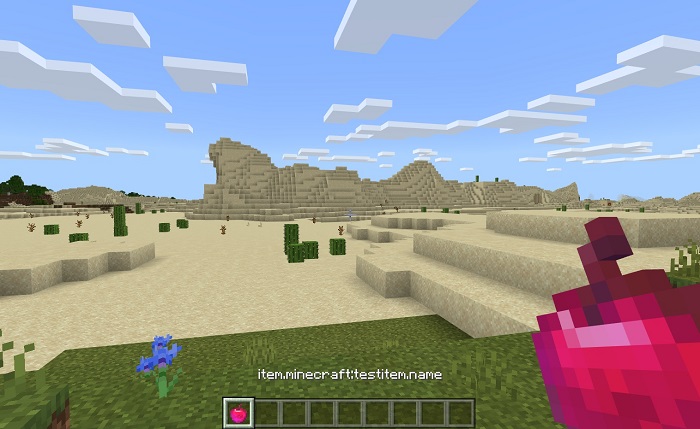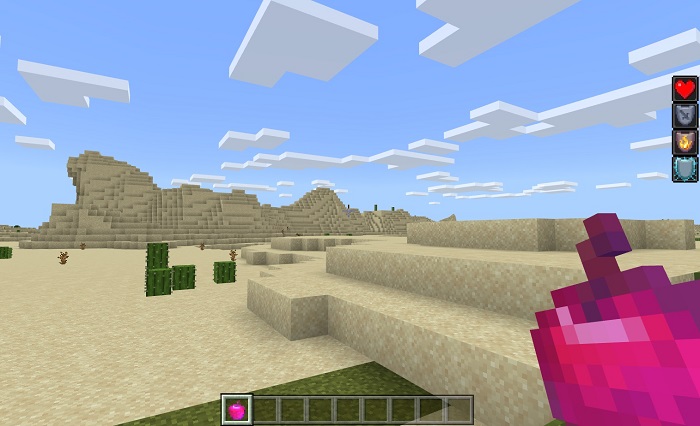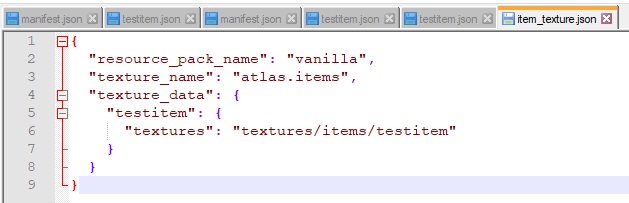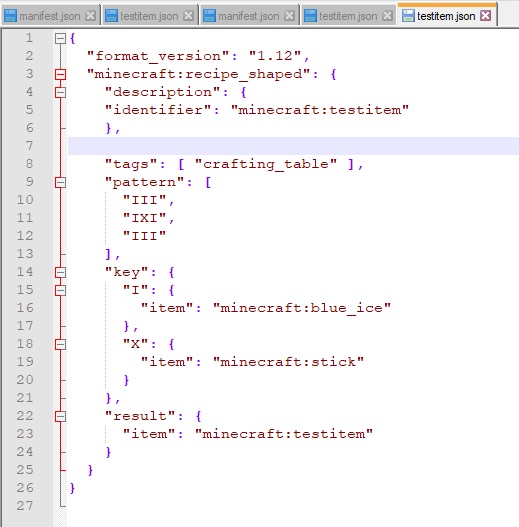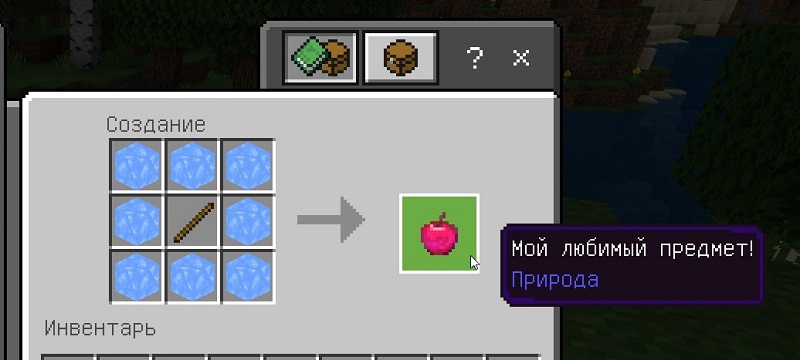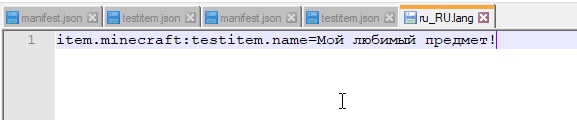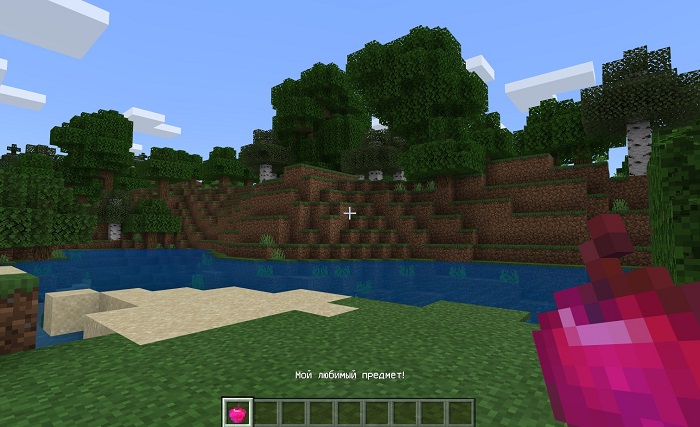Как изменить меню в майнкрафте на телефоне
В этом туториале я расскажу как редактировать меню в Minecraft
Редактировать само меню не сложно
к примеру мы будем редактировать меню GuiGameOver.java, как видно по названию, это меню вылезает после смерти персонажа
import java.util.List;
import net.minecraft.client.Minecraft;
import org.lwjgl.opengl.GL11;
// Referenced classes of package net.minecraft.src:
// GuiScreen, GuiButton, EntityPlayerSP, GuiMainMenu
public class GuiGameOver extends GuiScreen
public void initGui()
<
controlList.clear();
controlList.add(new GuiButton(1, width / 2 - 100, height / 4 + 72, "Respawn"));
controlList.add(new GuiButton(2, width / 2 - 100, height / 4 + 96, "Title menu"));
if(mc.session == null)
<
((GuiButton)controlList.get(1)).enabled = false;
>
>
protected void keyTyped(char c, int i)
<
>
protected void actionPerformed(GuiButton guibutton)
<
if(guibutton.id != 0);
if(guibutton.id == 1)
<
mc.thePlayer.respawnPlayer();
mc.displayGuiScreen(null);
>
public boolean doesGuiPauseGame()
<
return false;
>
>
Рассмотрим эту часть кода
controlList.add - добавление нового элемента меню
new GuiButton - сдесь задается сам контроллер, как сделать свой, я расскажу чуть позже
(1, width / 2 - 100, height / 4 + 72, "Respawn") - первый параметр, отвечает за идентификатор, для чего он,расскажу чуть позже, второй положение по ширине, третий,положение по высоте, четвертый название
Рассмотрим следущую часть кода
В ней проверяется, нажата ли кнопка, проверяется по идентификатору,который мы задали в кнопке
if(guibutton.id == 1) - проверка нажата ли кнопка
Действия после нажатия кнопки.
Рассмотрим третью часть кода
Сдесь я думаю все понятно
отрисовка красного экрана, надпись Game Ower
==================================================
Теперь сделаем свою кнопку, так как размер указывается в её коде, но можно его и переделать
Рассмотрим код кнопки
import net.minecraft.client.Minecraft;
import org.lwjgl.opengl.GL11;
// Referenced classes of package net.minecraft.src:
// Gui, RenderEngine
public class GuiButton extends Gui
public GuiButton(int i, int j, int k, String s)
<
this(i, j, k, 200, 20, s);
>
public GuiButton(int i, int j, int k, int l, int i1, String s)
<
width = 200;
height = 20;
enabled = true;
enabled2 = true;
> xPosition = j;
yPosition = k;
width = l;
height = i1;
displayString = s;
>
protected int getHoverState(boolean flag)
<
byte byte0 = 1;
if(!enabled)
<
byte0 = 0;
> else
if(flag)
<
byte0 = 2;
>
return byte0;
>
public void drawButton(Minecraft minecraft, int i, int j)
<
if(!enabled2)
<
return;
>
FontRenderer fontrenderer = minecraft.fontRenderer;
GL11.glBindTexture(3553 /*GL_TEXTURE_2D*/, minecraft.renderEngine.getTexture("/gui/gui.jpg"));
GL11.glColor4f(1.0F, 1.0F, 1.0F, 1.0F);
boolean flag = i >= xPosition && j >= yPosition && i < xPosition + width && j < yPosition + height;
int k = getHoverState(flag);
drawTexturedModalRect(xPosition, yPosition, 0, 46 + k * 20, width / 2, height);
drawTexturedModalRect(xPosition + width / 2, yPosition, 200 - width / 2, 46 + k * 20, width / 2, height);
mouseDragged(minecraft, i, j);
if(!enabled)
<
drawCenteredString(fontrenderer, displayString, xPosition + width / 2, yPosition + (height - 8) / 2, 0xffa0a0a0);
> else
if(flag)
<
drawCenteredString(fontrenderer, displayString, xPosition + width / 2, yPosition + (height - 8) / 2, 0xffffa0);
> else
<
drawCenteredString(fontrenderer, displayString, xPosition + width / 2, yPosition + (height - 8) / 2, 0xe0e0e0);
>
>
protected void mouseDragged(Minecraft minecraft, int i, int j)
<
>
public void mouseReleased(int i, int j)
<
>
public boolean mousePressed(Minecraft minecraft, int i, int j)
<
return enabled && i >= xPosition && j >= yPosition && i < xPosition + width && j < yPosition + height;
>
protected int width;
protected int height;
public int xPosition;
public int yPosition;
public String displayString;
public int id;
public boolean enabled;
public boolean enabled2;
>
а именно width = 200; height = 20;, как вы поняли это ширина и высота кнопок, можно настроить их, но мы создадим новую кнопку, ширину и высоту которой можно настроить,сделаем её на основе кода
// Referenced classes of package net.minecraft.src:
// GuiButton, EnumOptions
public class GuiSmallButton extends GuiButton
public GuiSmallButton(int i, int j, int k, String s)
<
this(i, j, k, null, s);
>
public GuiSmallButton(int i, int j, int k, int l, int i1, String s)
<
super(i, j, k, l, i1, s);
enumOptions = null;
>
public GuiSmallButton(int i, int j, int k, EnumOptions enumoptions, String s)
<
super(i, j, k, 120, 20, s);
enumOptions = enumoptions;
>
public EnumOptions returnEnumOptions()
<
return enumOptions;
>
private final EnumOptions enumOptions;
>
Создадим файл с названием guibuttonmy.java
и впишем в него такой код
public class guibuttonmy extends GuiButton
public guibuttonmy(int i, int j, int k, String s, int h, int w)
<
this(i, j, k, null, s, h, w);
>
public guibuttonmy(int i, int j, int k, int l, int i1, String s)
<
super(i, j, k, l, i1, s);
enumOptions = null;
>
public guibuttonmy(int i, int j, int k, EnumOptions enumoptions, String s, int h, int w)
<
super(i, j, k, h, w, s);
enumOptions = enumoptions;
>
public EnumOptions returnEnumOptions()
<
return enumOptions;
>
private final EnumOptions enumOptions;
>
и изменяем параметры параметры
Все, кнопка готова, теперь добавим её в нашу менюшку
import java.util.List;
import net.minecraft.client.Minecraft;
import org.lwjgl.opengl.GL11;
// Referenced classes of package net.minecraft.src:
// GuiScreen, GuiButton, EntityPlayerSP, GuiMainMenu
public class GuiGameOver extends GuiScreen
public void initGui()
<
controlList.clear();
controlList.add(new GuiButton(1, width / 2 - 100, height / 4 + 72, "Respawn"));
controlList.add(new GuiButton(2, width / 2 - 100, height / 4 + 96, "Title menu"));
controlList.add(new guibuttonmy(3, width / 2 - 100, height / 4 + 120, "Title menu 2",120,20));
if(mc.session == null)
<
((GuiButton)controlList.get(1)).enabled = false;
>
>
protected void keyTyped(char c, int i)
<
>
protected void actionPerformed(GuiButton guibutton)
<
if(guibutton.id != 0);
if(guibutton.id == 1)
<
mc.thePlayer.respawnPlayer();
mc.displayGuiScreen(null);
>
public boolean doesGuiPauseGame()
<
return false;
>
>
Исключает необходимость в применении мыши. Управление при помощи мыши теперь ложится на цифровую панель клавиатуры.
Содержание
Раздел настройки в Майнкрафт ПЕ
Многие игроки MCPE не понимают смысла некоторых опций в разделе "настройки". Давайте разберемся в их значении.

1. Громкость звука - тут и так все понятно, это громкость происходящего в игре.
2. Уровень сложности - опять же все очевидно. Выбор уровня сложности, от мирного до сложного.
3. Вид от третьего лица - позволяет выбирать вид обзора. Доступно три варианта - от первого, от третьего и от второго (селфи).

1. Чувствительность - изменяет чувствительность игры по отношению к пальцу/контроллеру. Чем выше значение, тем больше становится разница в отношении *расстояние, пройденное пальцем*/*расстояние, на которое поворачивается обзор*
2. Инверсия по оси Y - если опция включена, то при изменении обзора в вертикальной плоскости при движении пальца вниз обзор поворачивается вверх.
3. Левша - меняет местами элементы управления.
4. Разделить элементы управления - на экране появляется перекрестие, обозначающее блок, над которым будет совершаться действие.
5. Поменять "прыжок" и "красться" - меняет местами кнопки прыжка и приседания.
6. Размер кнопки - меняет размер всех кнопок при игре, т. е. джойстик, пауза, чат.
7. Автопрыжок - включает/выключает автопрыжок при подходе к блоку.
8. Клавиатура, контроллер - настройка кнопок для тех, у кого есть эти приспособления.
9. Уничтожить блок (вибрация) - тут и так все очевидно.


1. Яркость - меняет яркость экрана в самой игре.
2. Дальность прорисовки - изменяет д. п. в чанках.
3. Масштаб интерфейса - на мой взгляд одна из самых полезных функций, меняет масштаб вне игры, т. е. в настройках, масштаб слотов. По умолчанию стоит в зависимости от размера экрана, планшет/большой экран/малый экран.
4. Поле зрения - меняет масштаб поля зрения.
5. Покачивание камеры - покачивание предмета в руке при передвижении.
6. Классная графика - изменяет общие настройки графики, например - прозрачность листьев.
7. Красивое небо - изменяет общую настройку графики неба, например - облака.
Настройки мира [ ]
При создании мира вам будет доступно множество настроек. Они почти аналогичны игровым правилам в Java Edition, и почти все могут быть изменены через /gamerule . Однако, некоторые настройки всё же требуют пояснения.
Дистанция симуляции [ ]
Отвечает за прогрузку (именно прогрузку, а не прорисовку) чанков. Доступны значения «4 фрагмента», «6 фрагментов» и «8 фрагментов».
Удобное управление в Майнкрафт ПЕ
Данное руководство рассчитано для игроков, которые только-только скачали и установили игру Майнкрафт ПЕ на своё мобильное устройство Android или iOS и столкнулись с тем, что управление вызывает дискомфорт. Здесь мы описали, как сделать управление в игре более удобным!
И так, перейдите в Настройки игры из главного меню или окна паузы.
Найдите раздел Касание и откройте его.
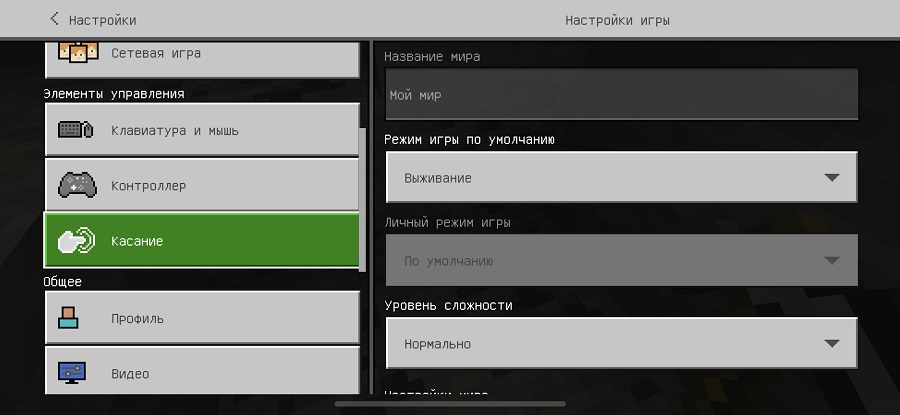
В этом разделе Вам нужно найти опцию Разделить элементы управления и включить её.

Теперь в игре по центру появится небольшой крестик наводки, а разрушать блоки, атаковать сущности, открывать сундуки и т.д. можно касанием в любое место, что намного удобнее, чем попадать пальцем по объекту.
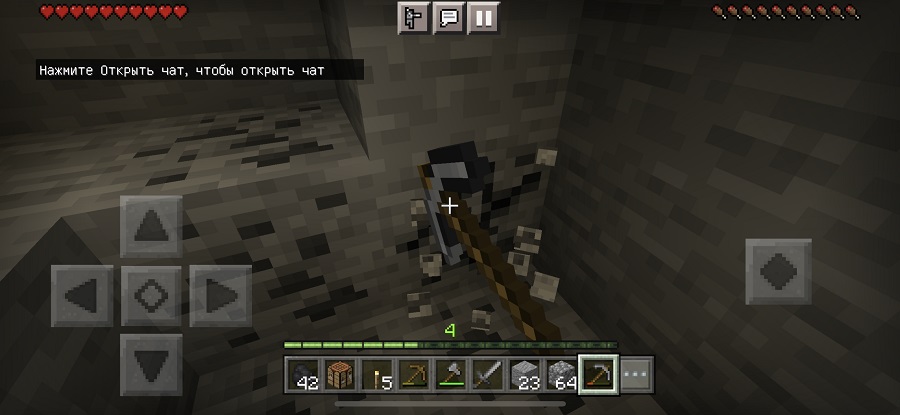
Мы также рекомендуем отрегулировать опцию Чувствительность, чтобы сделать управление не таким резким на экране мобильного устройства.
Minecraft PE: Как создать свой предмет
С версии Minecraft Bedrock Edition Beta 1.12.0.2 в игре появился новая возможность, которая позволяет создавать свои собственные предметы при помощи наборов ресурсов и параметров. В этом гайде мы кратко расскажем вам об этой возможности.
В конце руководства мы оставили ссылку на скачивание архива с готовым набором параметров и ресурсов. Со временем мы можем обновить это руководство, добавив или изменив информацию.
Шаг 1. Создаем набор ресурсов.
С помощью ресурсов сначала мы должны зарегистрировать наш предмет в игре и при желании назначить ему собственную иконку.
- Windows 10: C:\Users\ИмяПользователя\AppData\Local\Packages\
Microsoft.MinecraftUWP_8wekyb3d8bbwe\LocalState\games\
com.mojang\resource_packs - Android: \games\com.mojang\resource_packs
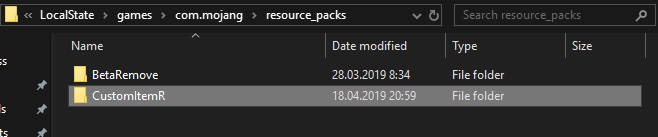
Переходим в созданную папку и создаем в ней файл с названием manifest.json.

Откройте этот файл через текстовый редактор и вставьте следующий код:
"components": "minecraft:icon": "apple",
"minecraft:use_animation": "eat",
"minecraft:render_offsets": "apple"
>
>
>
Не забудьте изменить строку "minecraft:названиеПредмета" на то название, которым вы назвали файл.
В официальной документации на Wiki сказано, что указывать "minecraft" перед идентификатором нельзя и делать это нужно только при переопределении стандартных существ и предметов.
Таким образом правильный идентификатор будет выглядеть следующим образом: "identifier": "названиеМода:названиеПредмета"
В этом руководстве мы не будем упираться в эти стандарты, но в реальных проектах делайте именно так, иначе возможна путаница с другими сторонними дополнениями ;)
- identifier - идентификатор предмета
- category - категория предмета
- Может принимать следующие значения: Equipment, Nature, Items
- eat - поедания
- camera - камера
- crossbow - арбалет
- bow - лук
- seeds - семена
- flesh - плоть
- fishes - рыба
- melon - арбуз
![]()
Шаг 2. Создаем набор параметров.Отлично! Мы создали свой предмет, но чтобы он окончательно заработал, необходимо задать ему "логику" с помощью набора параметров.
Теперь уже в папке \games\com.mojang\behavior_packs\ создаем новую папку набора поведений.
![]()
В созданной папке снова создаем файл manifest.json и папку items.
![]()
Открываем новый созданный файл manifest.json и вставляем в него следующее:
"format_version": 1,
"header": "uuid": "УНИКАЛЬНЫЙ ID",
"name": "Tutorial Data Pack",
"version": [ 1, 8, 0 ],
"description": "Tutorial resource pack 5"
>,
"modules": [
"description": "Not Used",
"version": [ 1, 8, 0 ],
"uuid": "УНИКАЛЬНЫЙ ID",
"type": "data"
>
],
"dependencies": [
"uuid": "ID набора ресурсов",
"version": [0, 0, 1]
>
]
>В разделе "dependencies" нужно указать "uuid" нашего набора ресурсов. Благодаря этому можно будет активировать только набор параметров, а набор ресурсов подключится автоматически.
В итоге должно получится следующее:
![]()
Теперь идем в папку items и создаем в ней снова файл с именем названиеПредмета.json.
![]()
В созданный файл с помощью текстового редактора вставляем следующее:
"format_version": "1.10",
"minecraft:item": "description": "identifier": "minecraft:названиеПредмета"
>,"components": "minecraft:hand_equipped": false,
"minecraft:stacked_by_data": true,
"minecraft:use_duration": 32,
"minecraft:foil": true,
"minecraft:food": "nutrition": 4,
"saturation_modifier": "supernatural",
"can_always_eat": true,
"effects": [
"name": "regeneration",
"chance": 1.0,
"duration": 30,
"amplifier": 4
>,
"name": "absorption",
"chance": 1.0,
"duration": 120,
"amplifier": 3
>,
"name": "resistance",
"chance": 1.0,
"duration": 300,
"amplifier": 0
>,
"name": "fire_resistance",
"chance": 1.0,
"duration": 300,
"amplifier": 0
>
]
>
>
>
>- identifier - идентификатор предмета
- minecraft:hand_equipped - может находиться в любой руке (true/false)
- minecraft:stacked_by_data - может стакаться (true/false)
- minecraft:use_duration - продолжительность использования (целое число)
- minecraft:foil - можно использовать в качестве топлива (true/false)
- minecraft:food
- nutrition - сытость (число)
- saturation_modifier
- can_always_eat - можно всегда есть
- effects - получаемый эффект (массив)
- name - название эффекта
- chance - шанс получения (1.0 = 100%)
- duration - продолжительность (в секундах)
- amplifier - уровень эффекта
- crop_result - блок, который будет размещен на грядке
Получить предмет можно командой /give @s идентификаторПредмета (ниже есть информация о создании рецепта для предмета).
![]()
![]()
А поскольку мы назначили ему компонент minecraft:food и перечислили список получаемых эффектов, то теперь предмет можно есть и получать эффекты!
![]()
В папке набора ресурсов создаем папку textures, переходим в нее и создаем в ней папку items и файл item_texture.json.
Переходим в созданную папку items и в нее помещаем иконку предмета в формате .jpg.
Открываем файл item_texture.json и помещаем в него следующее:
"resource_pack_name": "vanilla",
"texture_name": "atlas.items",
"texture_data": "названиеПредмета": "textures": "textures/items/названиеТекстурыИконки"
>
>
>Если нужно добавить больше иконок, то просто разделяйте запятыми, как показано под спойлером ниже:
"resource_pack_name": "vanilla",
"texture_name": "atlas.items",
"texture_data": "названиеПредмета": "textures": "textures/items/названиеТекстурыИконки"
>,
"myCustomItem": "textures": "textures/items/myCustomItem"
>,
"megaSword": "textures": "textures/items/megaSword"
>
>
>Примерно должно получится следующее:
![]()
Теперь у предмета есть своя иконка! Очень просто, не так ли?
Переходим в папку набора параметров и создаем в нем папку recipes, открываем эту папку и создаем в ней файл "названиеПредмета.json".
![]()
Открываем этот файл и вставляем следующий код из под спойлера ниже.
"format_version": "1.12",
"minecraft:recipe_shaped": "description": "identifier": "идентификаторРецепта"
>,"tags": [ "crafting_table" ],
"pattern": [
"III",
"III",
"III"
],
"key": "I": "item": "идентификаторПредмета"
>
>,
"result": "item": "идентификаторПолучаемогоПредмета"
>
>
>Обратите внимание, что таблица крафта в верстаке состоит из девяти ячеек. Каждой ячейке в рецепте можно назначать ключ с помощью латинской буквы (например, I) и каждому ключу назначать предмет, который необходим для крафта предмета.
Вот, что вышло у меня для этого руководства:
![]()
В итоге активирован аддон вы сможете проверить работоспособность нового крафта в верстаке!
![]()
Переходим в папку набора ресурсов и создаем в ней папку texts. Переходим в эту папку и создаем файлы для локализации:
![]()
Вводим строку перевода в следующем формате: item.идентификаторПредмета.name=Название предмета на конкретном языке
![]()
![]()
Ссылки:
Ссылка на скачивание архива с готовым примером:Настройки графики [ ]
Настройки графики помогают оптимизировать производительность игры под ваше устройство.
Скрыть руку [ ]
Отвечает за отображение руки персонажа на экране с камерой от первого лица.
Покачивание камеры [ ]
Включает покачивание камеры во время ходьбы. Немного снижает производительность.
Скрыть куклу [ ]
Отвечает за видимость модели персонажа в углу экрана.
Красивое небо [ ]
Отвечает за отображение небесных тел и облаков на небе.
Визуализация облаков [ ]
Включает/выключает облака (только если красивое небо включено).
Красивые пузыри [ ]
Изменяет текстуру колонн пузырей. Несмотря на предупреждение, на производительность практически не влияет.
Красивая графика («Классная графика») [ ]
Отвечает за отображение некоторых графических эффектов. По умолчанию включена. Если производительность низкая, необходимо отключить.
Мягкое освещение [ ]
Изменяет качество освещения. Крайняя мера при низкой производительности, так как при выключении графика выглядит крайне скверно.
Дальность прорисовки [ ]
Основополагающая настройка графики. При увеличении сильно снижает производительность.
Нередки ситуации, когда начинаешь игру под одним никнеймом, но затем появляется желание его сменить. И причин для этого может быть множество – сделал ошибку при написании, надоело или разонравилось имя, необдуманный выбор после регистрации игры, появился интересный крутой вариант.
![Как поменять ник в Майнкрафте]()
При этом для игрока очень важно, чтобы все наработки в игре сохранились, то есть удалить ник вместе с аккаунтом – это неправильный вариант. Как сменить ник в Майнкрафте, чтобы и имя новое появилось, и все достижения сохранились?
Давайте рассмотрим все возможные способы смены никнейма в Майнкрафте.
Как поменять ник в Майнкрафте на сервере?
Алгоритм действий простой.
Как поменять ник в Майнкрафте на лицензии?
![Как поменять ник в Майнкрафте на лицензии]()
Если вы счастливый обладатель лицензионной версии игры, то действовать нужно по аналогичной схеме. Но сначала во вкладке Account в «My Games» выберите опцию «Profile Name» — «Change», которая позволяет изменить никнейм. Ну а подробный алгоритм действий мы уже обсудили.
Как изменить ник в Майнкрафте с потерей персонажа?
Это самый простой способ, но нужно учитывать, что все достижения в игре пропадут. К тому же все старые персонажи на разных серверах также исчезнут.Нужно ли вам это? Если игрок не дорожит своими старыми персонажами, потому что ничего существенного он не потеряет, то можно просто изменить никнейм в клиенте игры. То есть попросту начать игру сначала.
Как поменять ник в Майнкрафте на компьютере без потери персонажа?
Благодаря этому способу можно без потерь изменить никнейм уже существующему герою. Что нужно делать?
Для начала необходимо найти папку, куда была установлена игра. Если пользователь специально не указывал путь установки, то как правило игру можно найти по следующему адресу – Documents and Settings/User/Application Data/.minecraftДалее действуем по такому алгоритму.
Результат всех манипуляций таков – персонаж остаётся прежним, а ник в игре изменился.Как поменять ник в Майнкрафте на телефоне?
Абсолютно точно также, как и на компьютере. Только на смартфон нужно установить любой файловый менеджер и с его помощью открыть необходимые папки.
Ваша цель – добраться до файла MinecraftApplet.class, открыть его любым текстовым редактором и изменить слово «Player» на новое имя.
Как изменить цвет ника в Майнкрафте?
Чтобы сделать цветной никнейм, можно воспользоваться лаунчером BlockLauncher.
После того как будет установлена эта программа, необходимо сделать следующее:
Список цветов:
- 0 – чёрный;
- 1 – синий;
- 2 – зелёный;
- 3 – бирюзовый;
- 4 – вишнёвый;
- 5 – фиолетовый;
- 6 – тёмно-жёлтый;
- 7 – серый;
- 8 –тёмно-серый;
- 9 – светло-синий;
- a – салатовый;
- b – голубой;
- c – красный;
- d – розовый;
- e – жёлтый;
- f –белый.
Особенности смены ника
Важно помнить, что поменять имя персонажа в Майнкрафте можно только один раз в месяц. Поэтому если после регистрации в игре или последней смене ника прошло меньше тридцати дней, то смена ника в Майнкрафт будет невозможна.![Особенности смены ника]()
Также нужно учесть, что имя должно быть уникальным, то есть не совпадать с никнеймами других участников игры.
Ну и хорошая новость – после того, как имя персонажа изменится, имя профиля на сайте не поменяется. Так что можно назвать своего персонажа так, как заблагорассудится.
Читайте также:
- name - название эффекта
- nutrition - сытость (число)